5 بهترین راه حل برای حالت یک دستی وقتی که در اندروید کار نمی کند
در این مقاله تخصصی از مجله 98zoom میخواهیم از 5 بهترین راه حل برای حالت یک دستی وقتی که در اندروید کار نمی کند با شما صحبت کنیم ، پس با یک مقاله مفید و آموزشی دیگر از تیم نود و هشت زوم همراه ما باشید :
گوشیهای اندرویدی ویژگیهای دسترسی زیادی را ارائه کردهاند. یکی از آنها حالت یک دست است که به شما امکان می دهد به راحتی به تمام محتویات صفحه گوشی اندروید خود دسترسی داشته باشید. اگر یک گوشی اندرویدی با اندازه نمایشگر بزرگتر دارید، فعال کردن حالت یک دست بیشترین کمک را به شما می کند، که از نظر فنی تقریباً همه اندرویدها هستند.
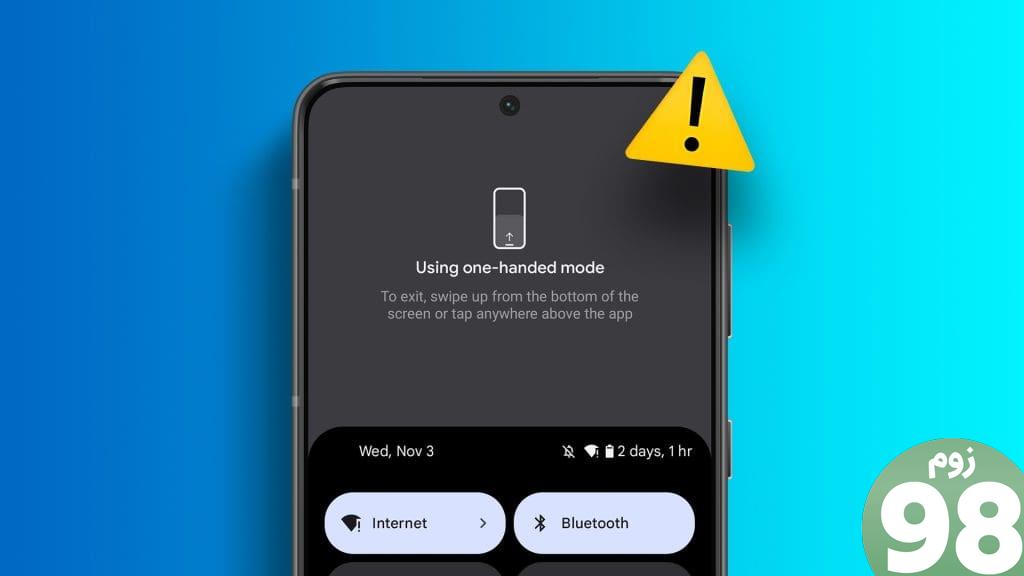
بسیاری از کاربرانی که برای پیمایش در هر دو گوشه صفحه به حالت One-handed تکیه می کنند، مشکلاتی را در مورد این ویژگی گزارش می دهند. اگر حالت One-handed روی گوشی اندرویدی شما کار نمی کند، در اینجا چند راه حل کارآمد برای رفع این مشکل وجود دارد. این راه حل ها هم برای اندروید Stock و هم برای کاربران OneUI سامسونگ قابل اجرا هستند.
1. Gesture Navigation را خاموش کنید
برای تقلید از سبک ناوبری در آیفونها، Gesture Navigation برای گوشیهای اندرویدی نیز معرفی شد. اگر حالت یک دست در تلفن Android شما کار نمی کند، بررسی کنید که آیا ناوبری اشاره خاموش است یا خیر. در اینجا نحوه بررسی همان است.
در بورس اندروید
مرحله 1: تنظیمات را در تلفن Android خود باز کنید و Accessibility را انتخاب کنید.
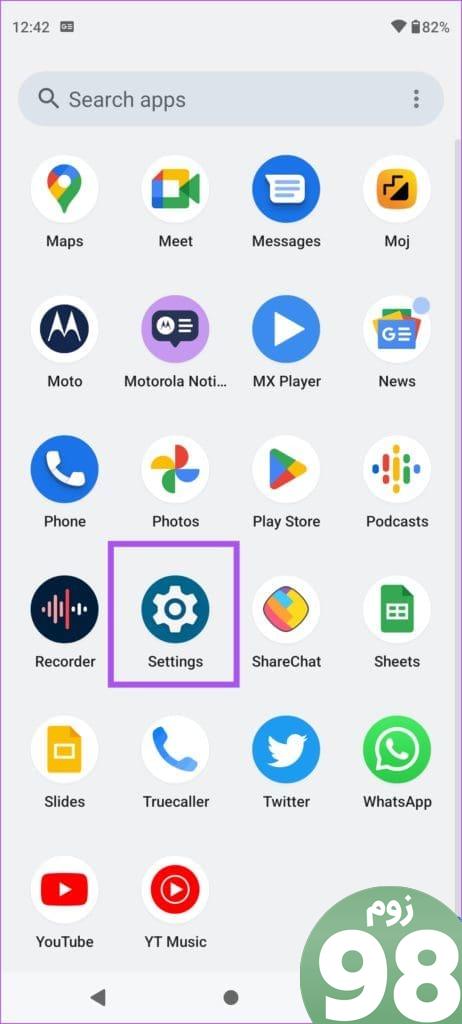

مرحله 2: به پایین بروید و System Controls را انتخاب کنید.
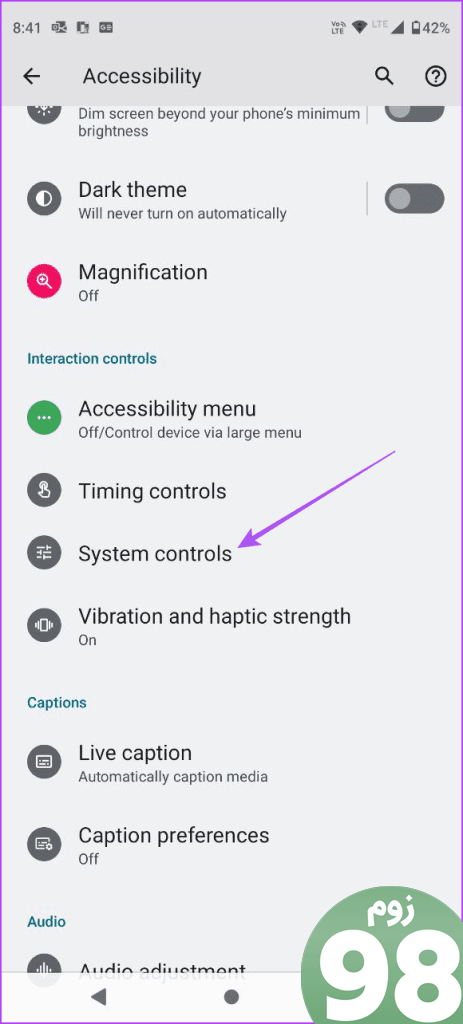
مرحله 3: روی System Navigation ضربه بزنید و مطمئن شوید که Gesture Navigation انتخاب شده است.
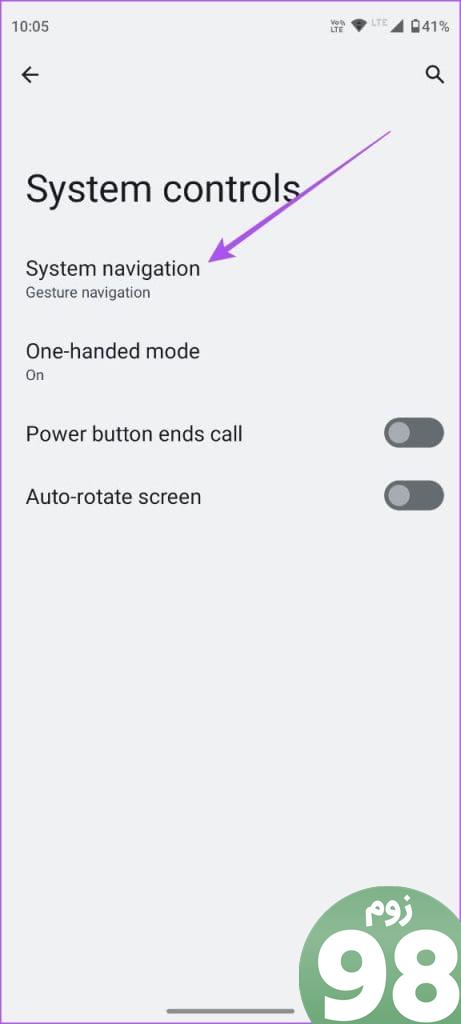
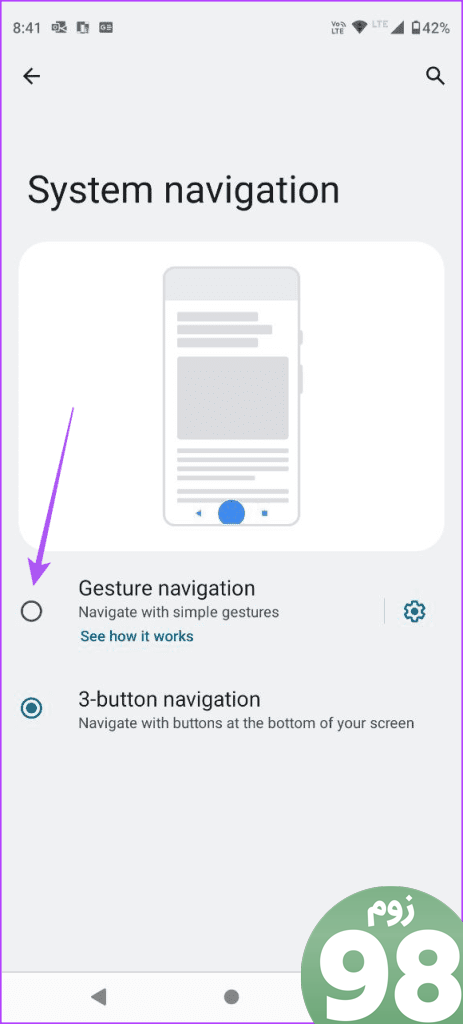
در Samsung OneUI
مرحله 1: تنظیمات را در تلفن سامسونگ خود باز کرده و Display را انتخاب کنید.
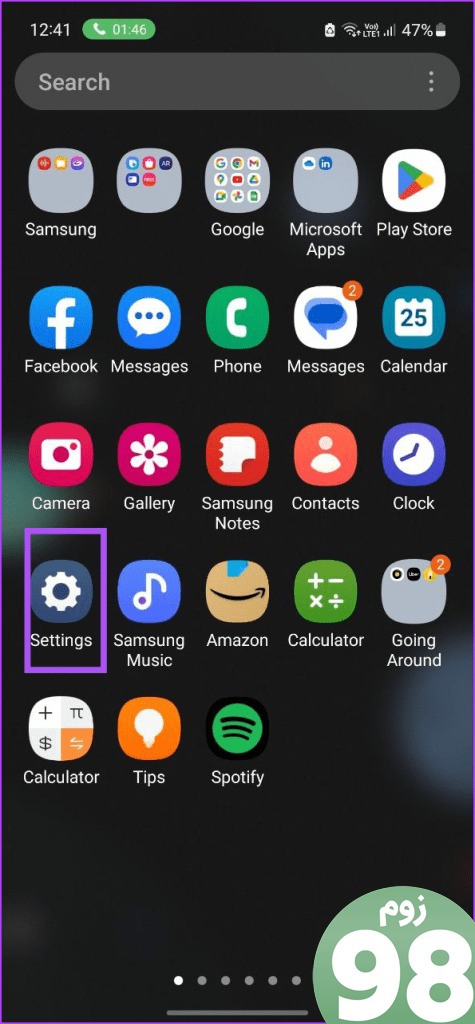
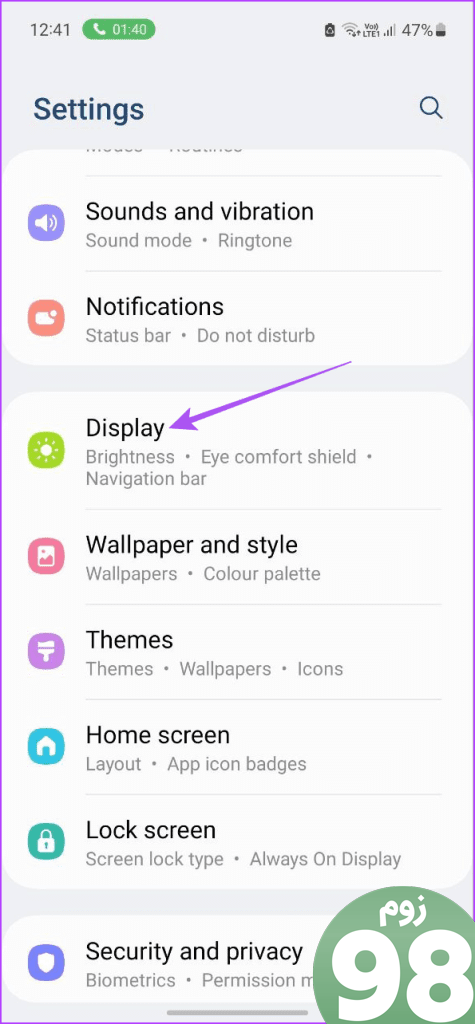
مرحله ۲: گزینه Navigation Bar را انتخاب کرده و Swipe Gestures را فعال کنید.
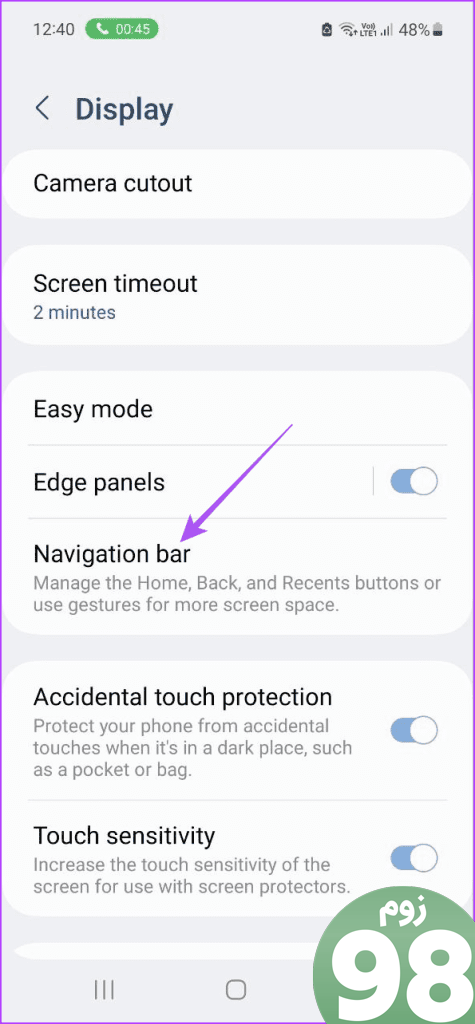
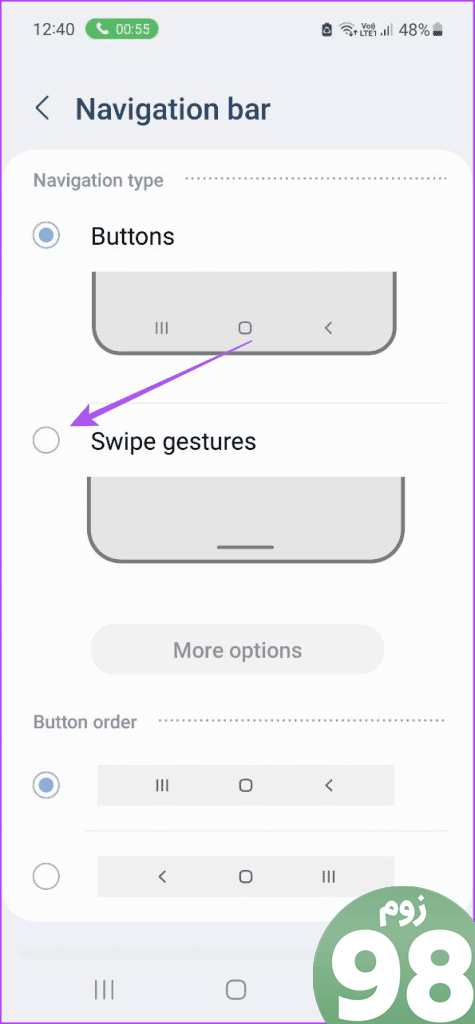
2. بررسی کنید که آیا حالت یک دست فعال است یا خیر
ارزش بررسی گوشی اندرویدی خود را دارد، به خصوص اگر اخیراً دستگاه جدیدی خریداری کرده اید. در اینجا نحوه بررسی است.
در بورس اندروید
مرحله 1: تنظیمات را در تلفن Android خود باز کنید و Accessibility را انتخاب کنید.
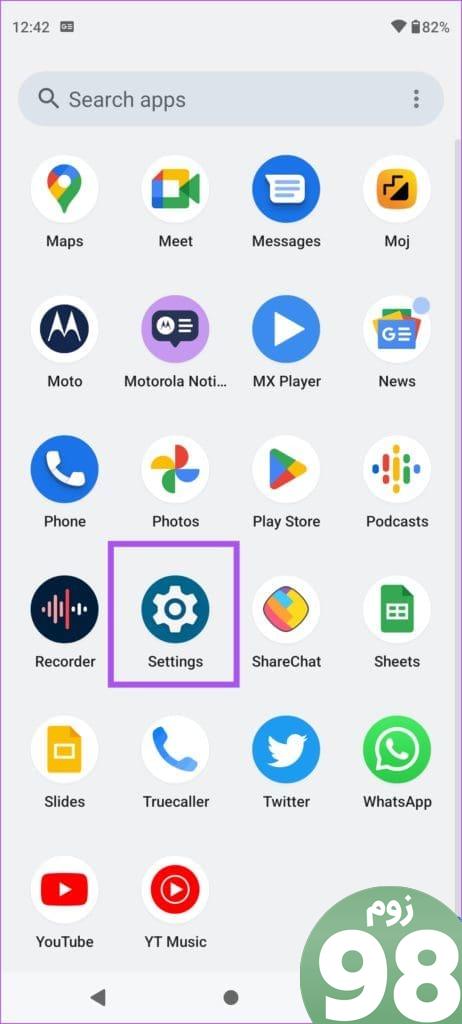

مرحله 2: به پایین بروید و System Controls را انتخاب کنید.
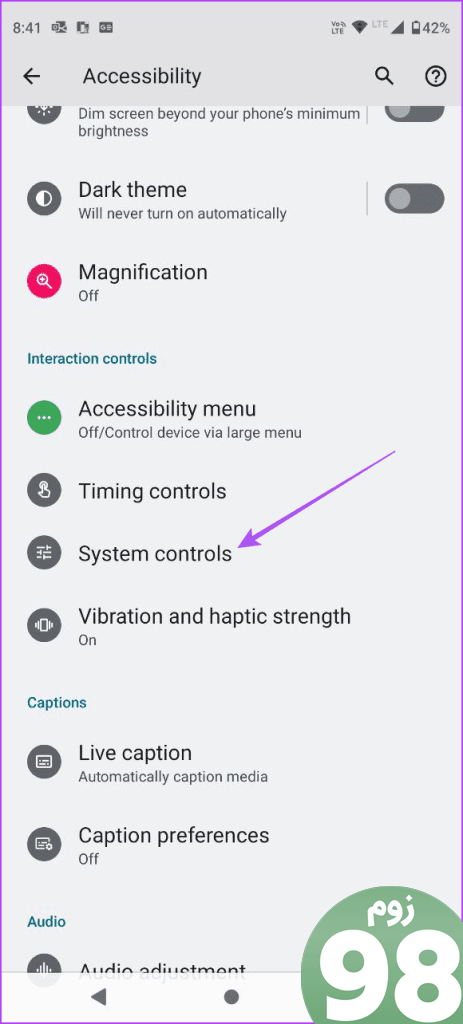
مرحله 3: روی System Navigation ضربه بزنید و مطمئن شوید که حالت One-handed Mode فعال است.
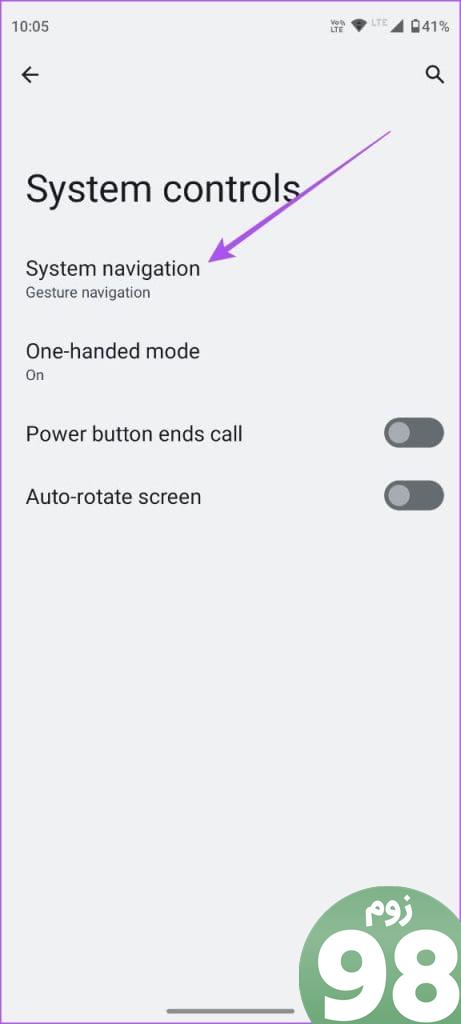
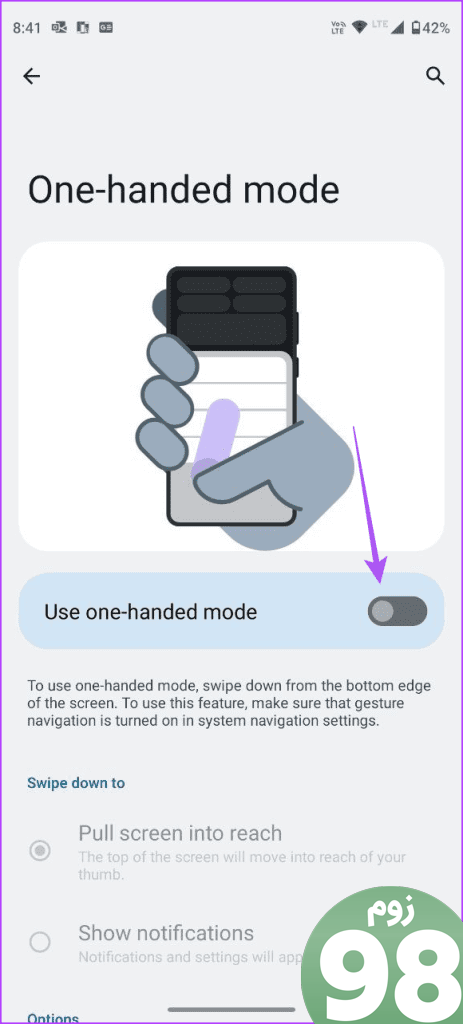
مرحله 4: تنظیمات را ببندید و بررسی کنید که آیا مشکل حل شده است.
در Samsung OneUI
مرحله 1: برنامه Settings را باز کرده و Advanced Features را انتخاب کنید.
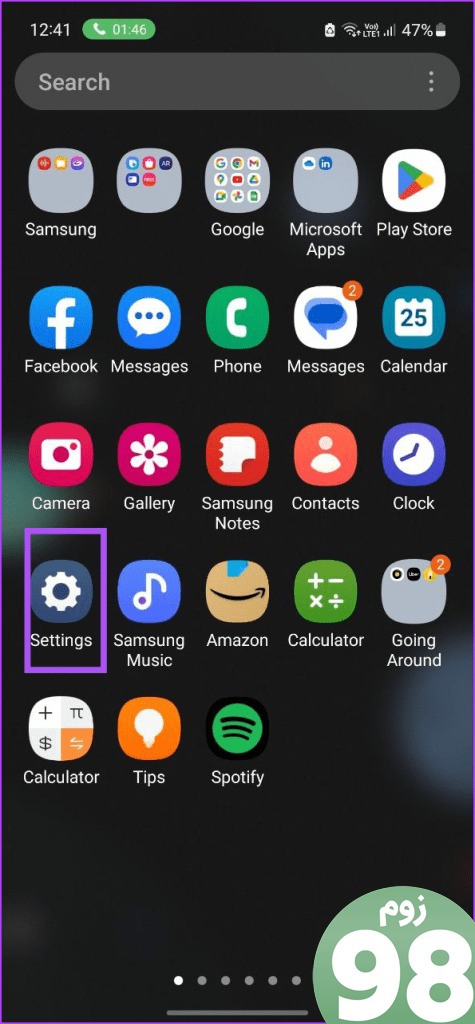
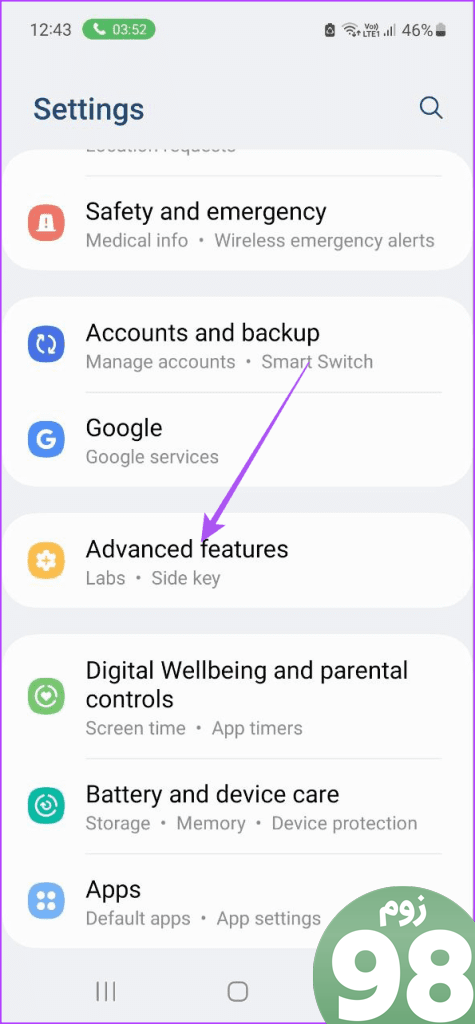
مرحله 2: برای فعال کردن این ویژگی، روی کلید کنار حالت یک دست ضربه بزنید.
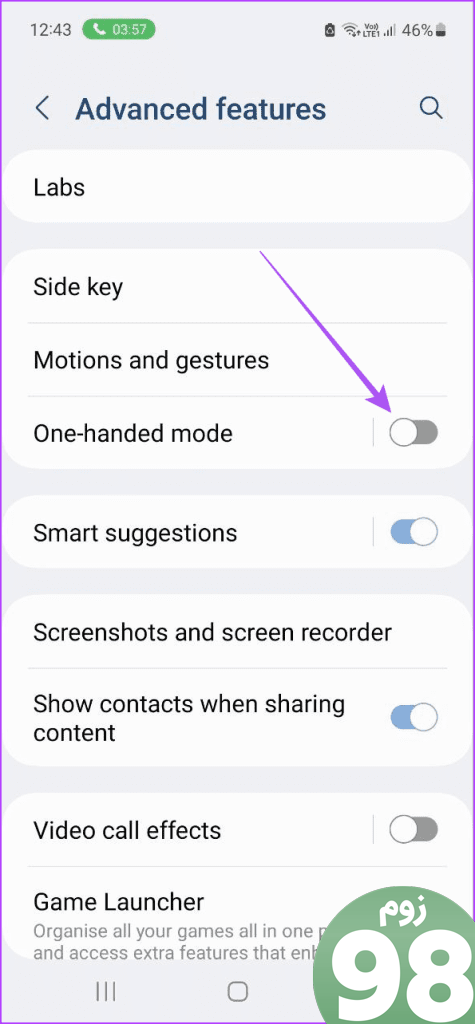
3. نمایشگر بزرگنمایی را خاموش کنید
نمایشگر بزرگنمایی به کاربران کمک می کند تا محتویات صفحه گوشی اندروید خود را بزرگ کنند. اما روشن کردن آن میتواند منجر به مشکلاتی در ژست حالت یک دست شود. اگر بزرگنمایی نمایشگر را فعال کرده اید، در اینجا نحوه خاموش کردن آن آورده شده است.
در بورس اندروید
مرحله 1: تنظیمات را در تلفن Android خود باز کنید و Accessibility را انتخاب کنید.
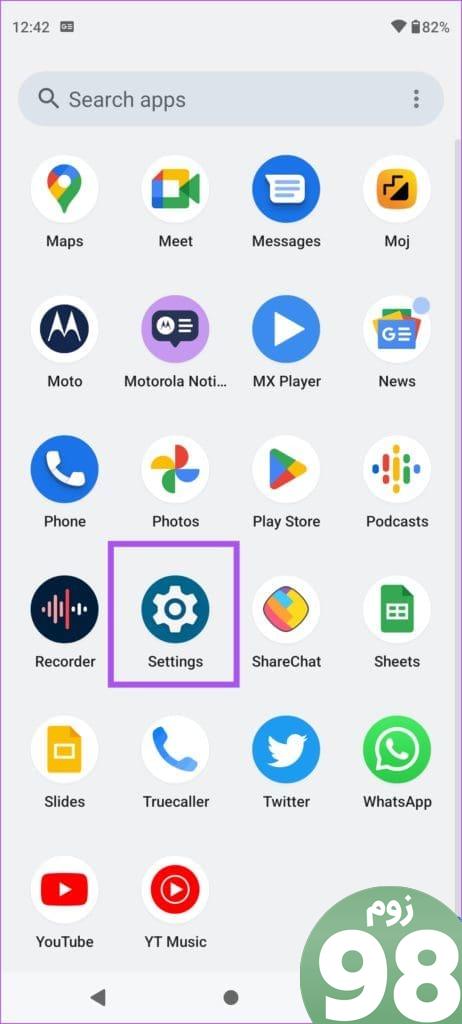

مرحله 2: به پایین اسکرول کنید و روی بزرگنمایی ضربه بزنید.
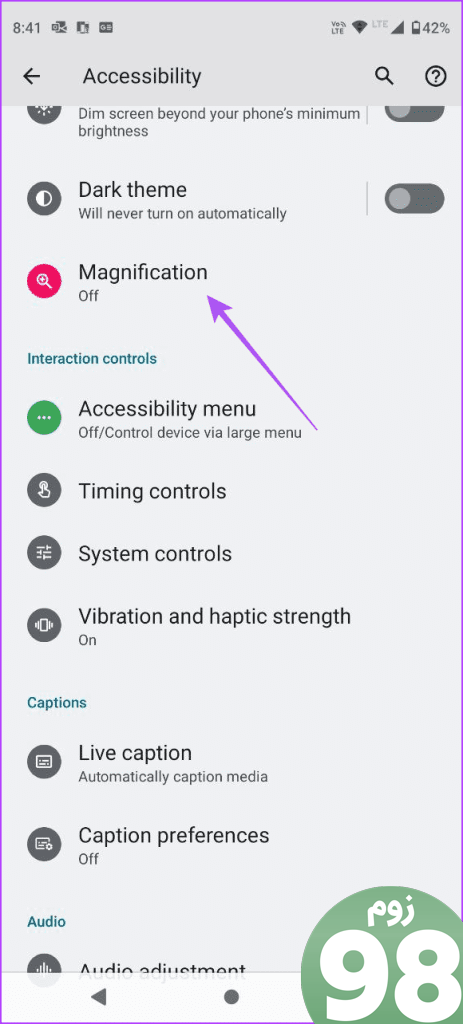
مرحله 3: روی کلید کنار نمایشگر بزرگنمایی ضربه بزنید تا این ویژگی خاموش شود.
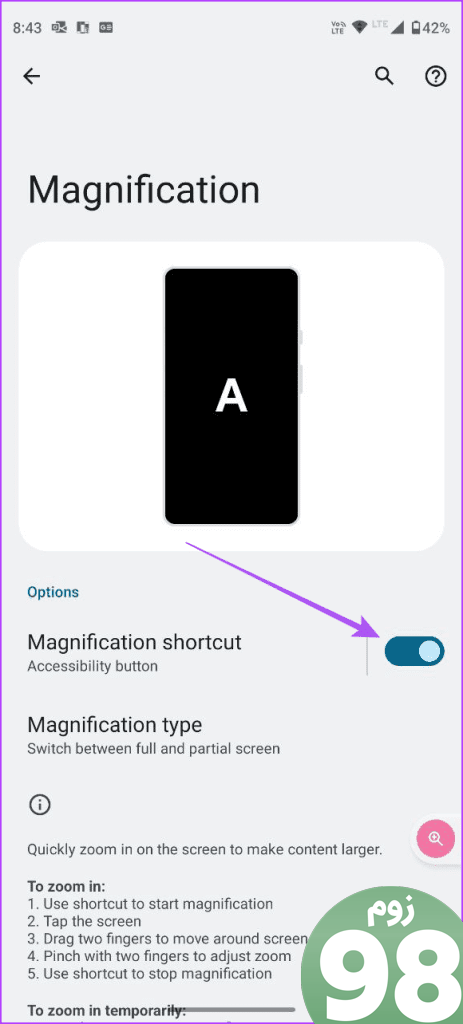
مرحله 4: تنظیمات را ببندید و بررسی کنید که آیا مشکل حل شده است.
در Samsung OneUI
مرحله 1: تنظیمات را در تلفن سامسونگ خود باز کنید و Accessibility را انتخاب کنید.
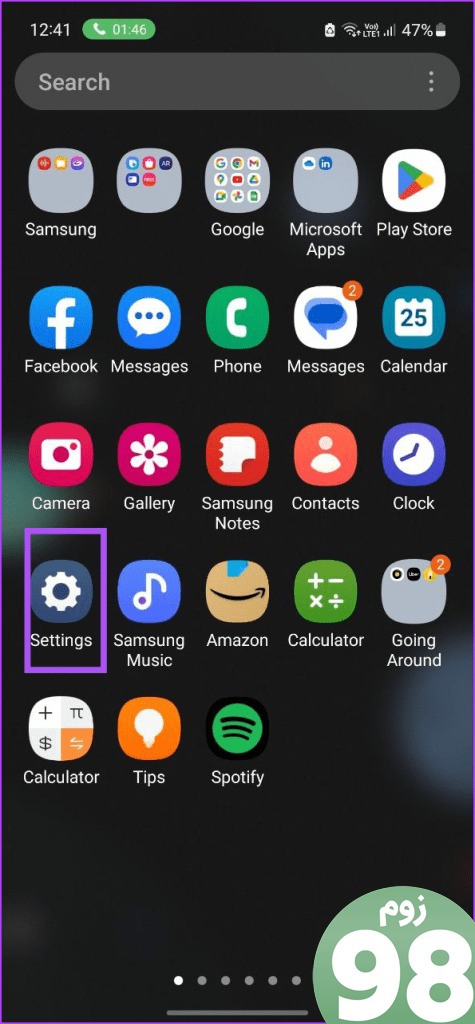
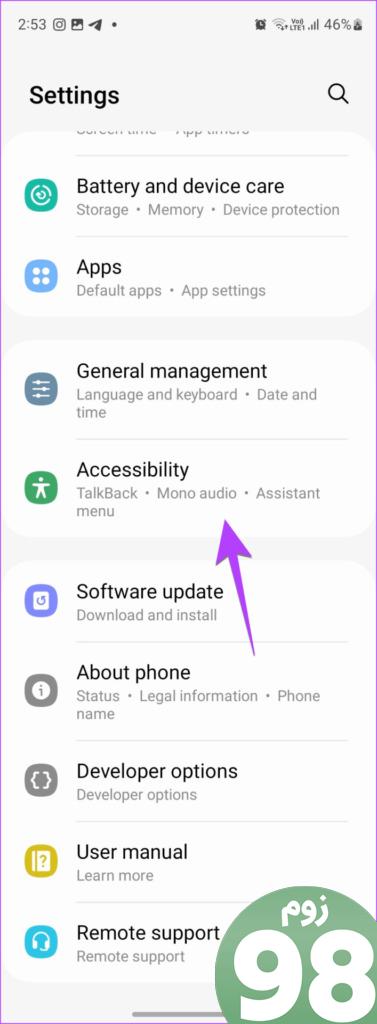
مرحله 2: به پایین بروید و Visibility Enhancements را انتخاب کنید.
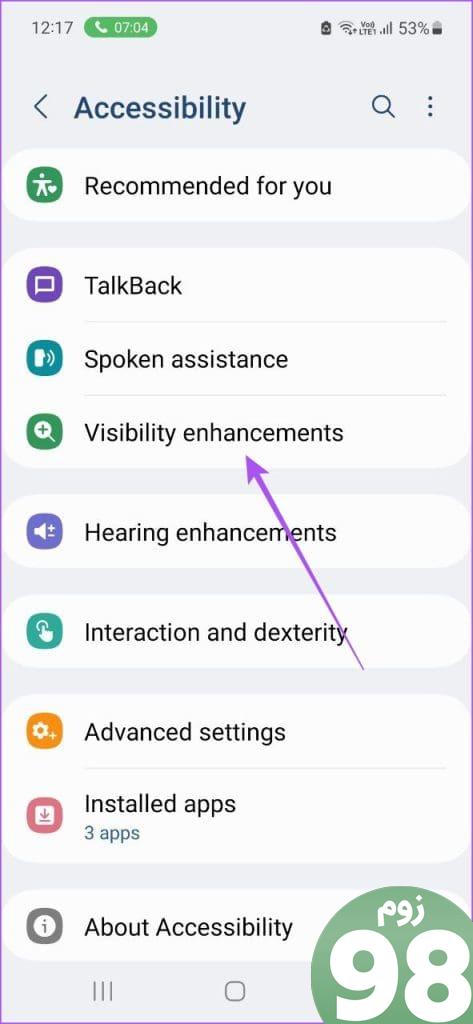
مرحله 3: ذره بین را انتخاب کنید و مطمئن شوید که میانبر ذره بین غیرفعال است.
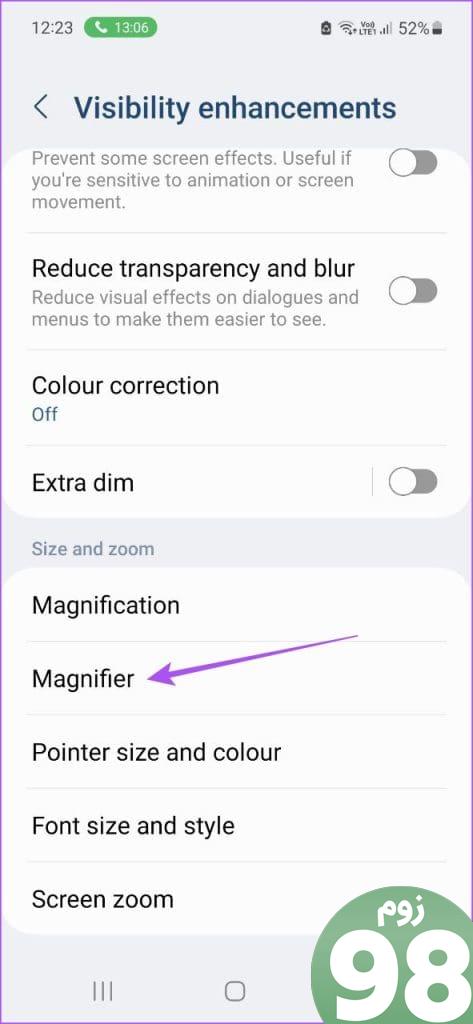
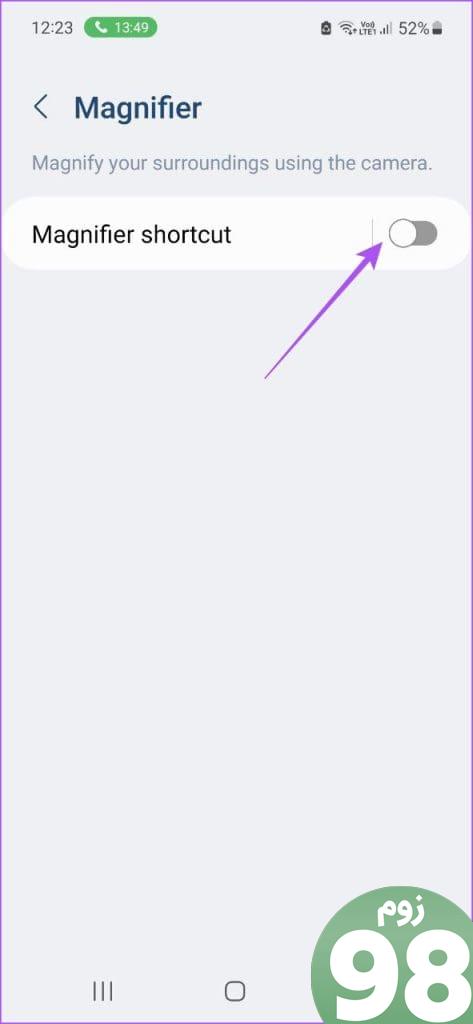
4. لکه ها را از روی صفحه پاک کنید
اگر هنوز نمیتوانید از گوشی اندرویدی خود با حالت یک دست استفاده کنید، باید لکهها را از روی صفحه نمایش گوشی خود پاک کنید. در صورت مواجهه با لمس ارواح به دلیل لکه، حالت یک دست به درستی در تلفن اندرویدی شما فعال نمی شود. پیشنهاد می کنیم برای تمیز کردن صفحه نمایش از یک پارچه بدون رطوبت استفاده کنید و بررسی کنید که آیا مشکل حل شده است یا خیر.
5. به روز رسانی نرم افزار را نصب کنید
اگر هیچ یک از راهحلها جواب نداد، آخرین راه حل این است که بهروزرسانی نرمافزاری را در تلفن Android خود بررسی کنید. نسخه فعلی نرم افزار ممکن است اشکالاتی داشته باشد که از عملکرد صحیح این ویژگی جلوگیری می کند.
در بورس اندروید
مرحله 1: تنظیمات را در تلفن Android خود باز کنید.
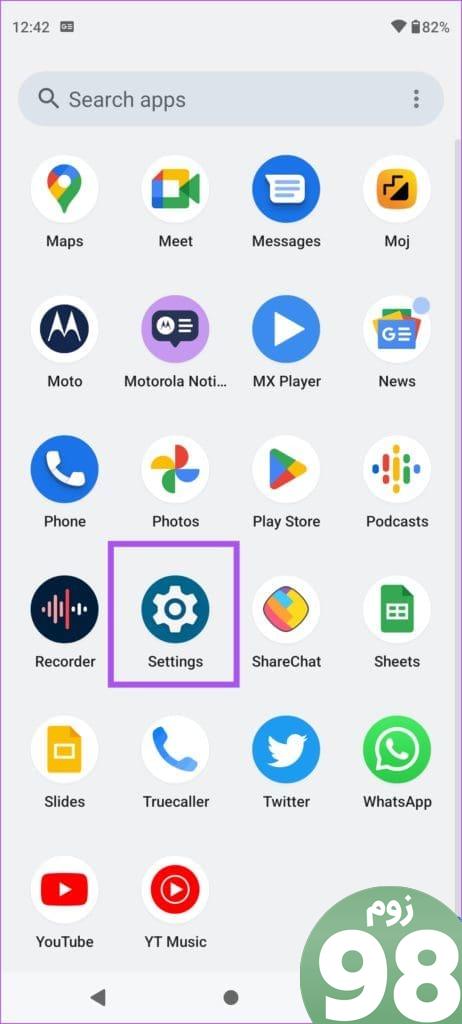
مرحله 2: به پایین بروید و روی System Updates ضربه بزنید. سپس Check for Updates را انتخاب کنید.


مرحله 3: اگر به روز رسانی در دسترس است، آن را دانلود و نصب کنید.
مرحله 4: پس از اتمام، بررسی کنید که آیا مشکل حل شده است.
در Samsung OneUI
مرحله 1: تنظیمات را باز کرده و Software Update را انتخاب کنید.
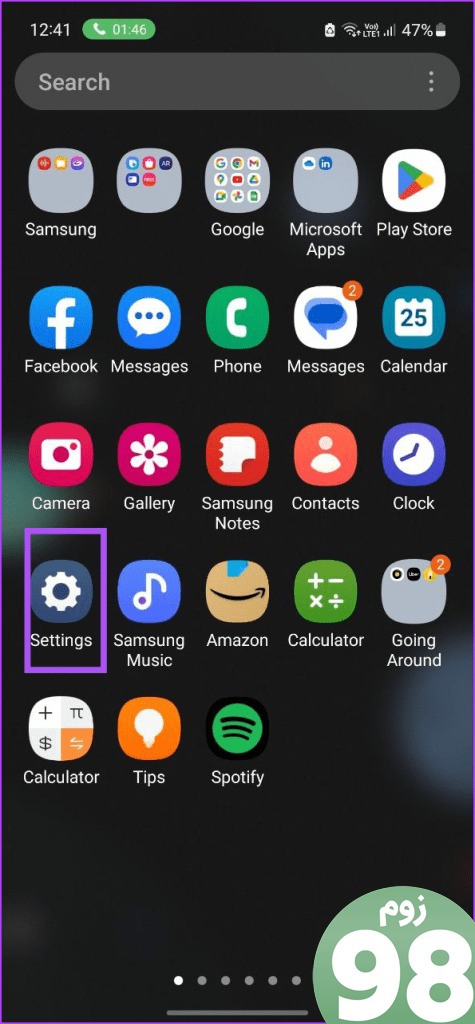
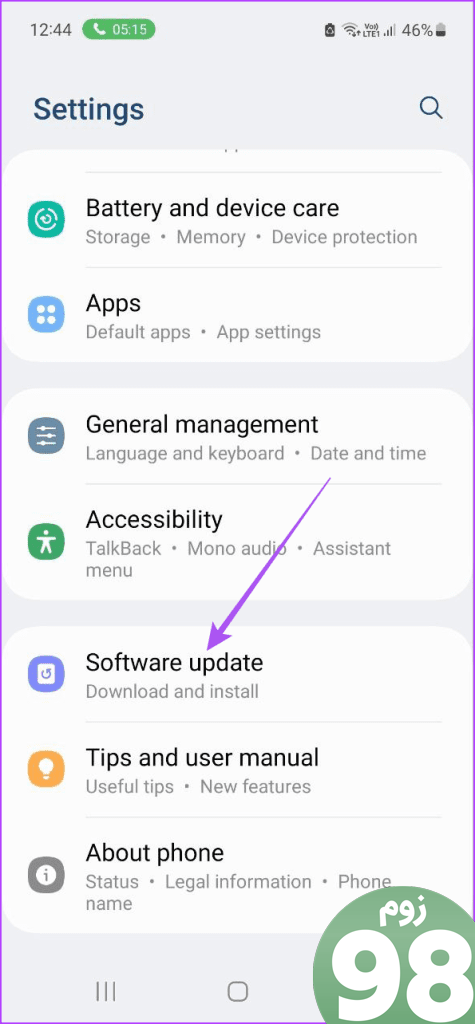
مرحله 2: در صورت وجود بهروزرسانی، گزینه Download and Install را انتخاب کنید.
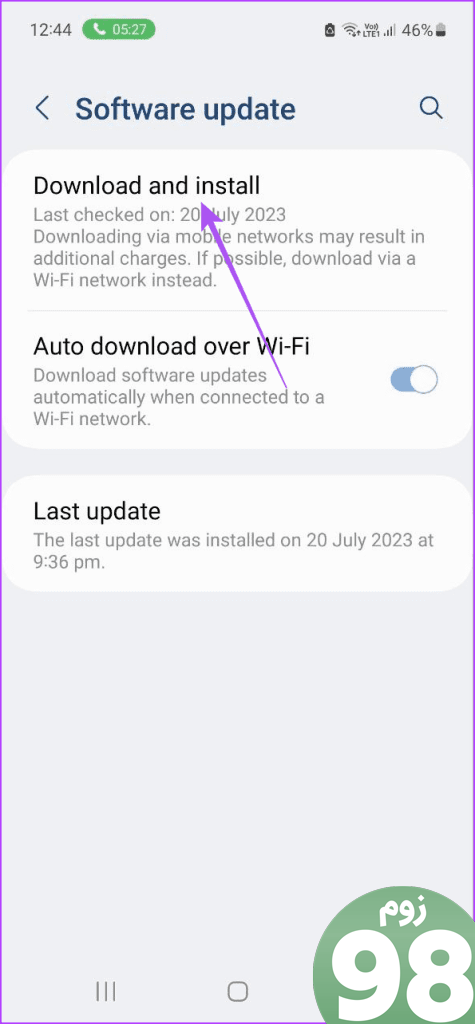
به راحتی روی صفحه گوشی اندروید خود پیمایش کنید
اگر ویژگی یک دستی در اندروید شما کار نمی کند، این راه حل ها به شما کمک می کند. یکی دیگر از ویژگی های مفید در گوشی های اندرویدی Split Screen است که به شما امکان می دهد از دو برنامه به طور همزمان استفاده کنید. اما اگر نمی توانید از آن استفاده کنید، به پست ما مراجعه کنید که شامل بهترین اصلاحات برای کار نکردن Split Screen در اندروید است.
امیدواریم از این مقاله 5 بهترین راه حل برای حالت یک دستی وقتی که در اندروید کار نمی کند مجله نود و هشت زوم نیز استفاده لازم را کرده باشید و در صورت تمایل آنرا با دوستان خود به اشتراک بگذارید و با امتیاز از قسمت پایین و درج نظرات باعث دلگرمی مجموعه مجله 98zoom باشید
لینک کوتاه مقاله : https://5ia.ir/TYdpzh
کوتاه کننده لینک
کد QR :

 t_98zoom@ به کانال تلگرام 98 زوم بپیوندید
t_98zoom@ به کانال تلگرام 98 زوم بپیوندید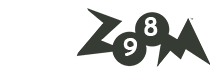
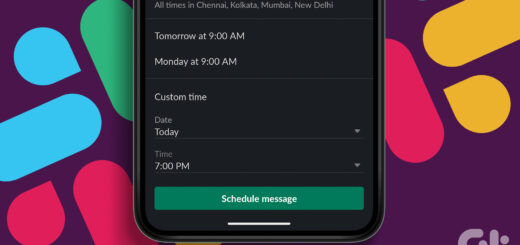





آخرین دیدگاهها